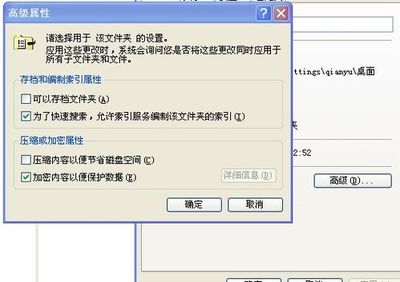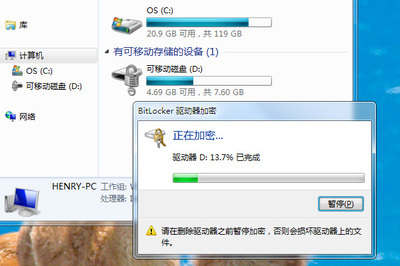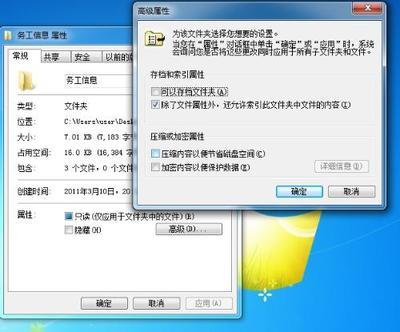在使用安卓手机的过程当中,我们往往出于各种各样的原因,对于文件夹需要做一定的保护。而隐藏(加密)文件夹,不失为一种有效的方式。那么安卓手机怎么隐藏(加密)文件夹呢?
首先我们对需要隐藏的文件夹重命名。命名规则很简单,在文件夹名称名称前面加上.即可。例如,原来的文件名为“新建文件夹”。重命名后为“.新建文件夹”。这种方式,可以在“re管理器”等文件管理器浏览文件的时候,不显示。
上图所看到的文件夹前面带有“.”的文件,默认都是不显示的。如果需要显示该文件。需要“re管理器”当中设置“显示隐藏文件”。
以上只是一种非常简单的“隐藏”文件的方式。下面来看看比较复杂的加密文件的方式。
目前来讲,对文件加密的软件有很多,360手机助手输入“加密”,可以看到许多加密软件。
有专门对应用程序进行加密的软件,也有专门对文件进行加密的软件。下面就以LEB安全大师为例做演示。
向上滑动,打开菜单栏。可以看到“隐私空间”。
输入密码之后,可以看到有多种加密方式,根据自己的需要选择一种,这里选择“文件加密”。
选择了文件加密之后,会自动下载加密程序,完成之后,输入刚才设置的“隐私空间”的密码。然后在罗列出来的文件夹当中,选择需要加密的文件夹。
选中之后,选择“加密”即可。加密之后,打开文件夹,会看到里面的文件是空的。
如果想要在文件夹管理器看到所加密的文件夹里面的文件,进入“隐私空间”,解密所加密的文件即可。长按所加密的文件。会看到有“销毁”、“解密”等选项,我们选择“解密”。
此时在进入文件夹管理器,打开刚才所加密文件的文件夹。
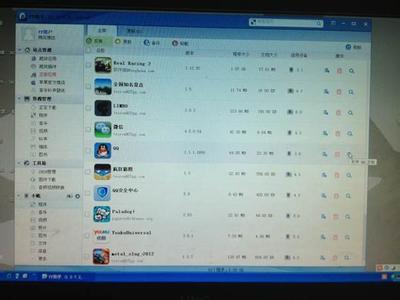
此时就又看到文件了。这种方式可以应用到其他程序以及图片等等。可以自行尝试!
 爱华网
爱华网